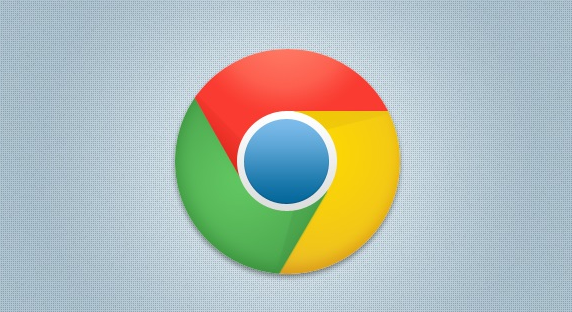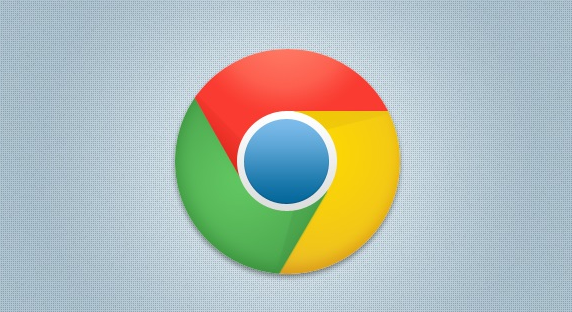
以下是Google Chrome浏览器下载及浏览器账号同步操作:
Google Chrome浏览器下载安装
1. 访问官网:打开浏览器,在地址栏输入https://www.google.com/intl/zh-CN/chrome/,进入谷歌Chrome官网。
2. 开始下载:点击官网的“下载Chrome”按钮,页面会自动检测操作系统,若未自动显示对应版本,需手动选择适合的版本后点击“接受并安装”,浏览器会开始下载Chrome安装程序。
3. 安装过程:下载完成后,找到安装文件(通常在“下载”文件夹),双击运行。按照屏幕提示操作,一般点击“下一步”或“继续”按钮即可完成安装。
浏览器账号同步操作
1. 登录谷歌账户:打开已安装的Chrome浏览器,点击右上角的“用户图标”或“登录”按钮,选择登录。 登录时输入您的谷歌账户用户名和密码。
2. 开启同步功能:登录后,浏览器会提示是否开启同步功能。 可选择“开启同步”按钮,开始同步浏览数据。
3. 选择同步内容:开启同步后,可选择要同步的内容。 默认情况下,Chrome会同步浏览历史、书签、密码、扩展程序等。